HEVC til MP4: Vælg den bedste konverter til dine konverteringsbehov
High-Efficiency Video Coding (HEVC) er et relativt nyt videokomprimeringsformat, der giver video i høj kvalitet med mindre filstørrelser. Det er dog ikke alle enheder og medieafspillere, der understøtter HEVC, hvilket gør det vanskeligt at afspille HEVC-videoer på bestemte platforme.
Heldigvis er konvertering af HEVC til MP4 en enkel og effektiv løsning, der giver dig mulighed for at nyde dine videoer på enhver enhed eller medieafspiller. Når det er sagt, vil vi lede dig gennem trinene til konverter HEVC til MP4 og introducere dig til nogle af de bedste HEVC til MP4-konvertere på markedet. Disse værktøjer er designet til at gøre videokonverteringsprocessen så glat og effektiv som muligt, så du kan nyde videoer i høj kvalitet uden kompatibilitetsproblemer.
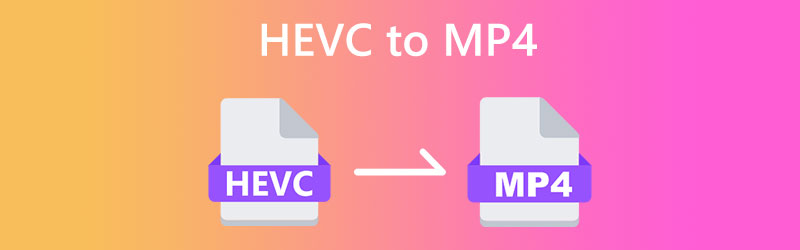
SIDEINDHOLD
Del 1. Sådan konverteres HEVC til MP4 på Windows og Mac
Ikke alle enheder og medieafspillere understøtter HEVC, hvilket kan være frustrerende, når du afspiller disse videoer. Den gode nyhed er, at konvertering af HEVC til MP4 er en enkel og effektiv løsning, der giver dig mulighed for at nyde dine videoer på enhver enhed. Nedenfor vil vi introducere de bedste HEVC til MP4-konvertere, du bør overveje at bruge. Tjek dem ud for at lære mere.
1. Konverter HEVC til MP4 med Vidmore Video Converter
Vidmore Video Converter er en alsidig videokonverteringssoftware, der gør dig i stand til nemt at konvertere dine videoer til ethvert format, inklusive HEVC til MP4. Med sin intuitive grænseflade og kraftfulde videoredigeringsfunktioner er Vidmore Video Converter den ultimative løsning til alle dine videokonverteringsbehov. Dens avancerede videoafkodnings- og -kodningsteknologi sikrer, at dine videoer konverteres med den højeste kvalitet og med en lynhurtig hastighed. Derudover kan du tilpasse dine videoer ved at trimme, beskære, tilføje undertekster og mere, hvilket gør det til det perfekte værktøj for videoentusiaster.
Vidmore Video Converter Nøglefunktioner:
1. Videokonvertering: Konverter videoer til forskellige formater såsom MP4, MOV, AVI, WMV og mere.
2. Videoredigering: Trim, beskær, tilføj vandmærker, juster videoeffekter og mere for at forbedre dine videoer.
3. Batchkonvertering: Konverter flere videoer på én gang for at spare tid og kræfter.
4. Højkvalitets output: Bevar den originale kvalitet af dine videoer, mens du konverterer dem til forskellige formater.
5. Hurtig konverteringshastighed: Brug avanceret videokodnings- og afkodningsteknologi til at sikre hurtig og effektiv konvertering.
Konvertering af HEVC til MP4 ved hjælp af Vidmore Video Converter er en ligetil proces. Sådan gør du:
Trin 1. Hent og installer appen
Først og fremmest skal du downloade og installere Vidmore Video Converter på din computer. Tryk på Gratis download knappen nedenfor, og start derefter softwaren.
Trin 2. Tilføj HEVC-videofil(er)
Tilføj derefter den HEVC-video, du ønsker at konvertere til MP4. Sæt kryds på Tilføj filer knappen for at importere dine HEVC-filer. Du bør se videoens thumbnail, når den er føjet til programmet.
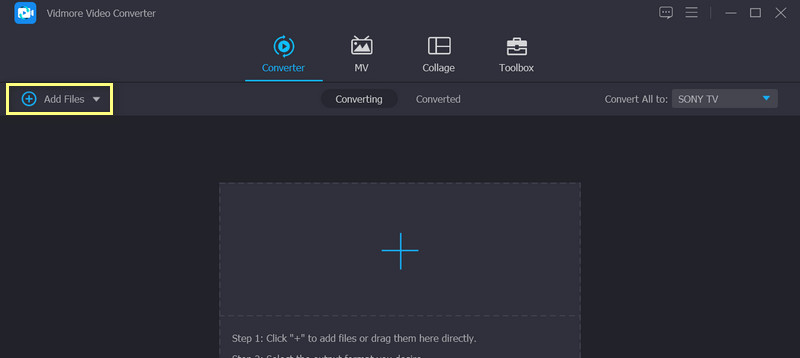
Trin 3. Vælg et outputformat
Efter ovenstående proces skal du vælge et outputformat. Vælg MP4 som outputformat fra rullelisten ved siden af Konverter alle til. Hvis det ønskes, kan du tilpasse outputvideoindstillingerne ved at klikke på Brugerdefineret profil knap.
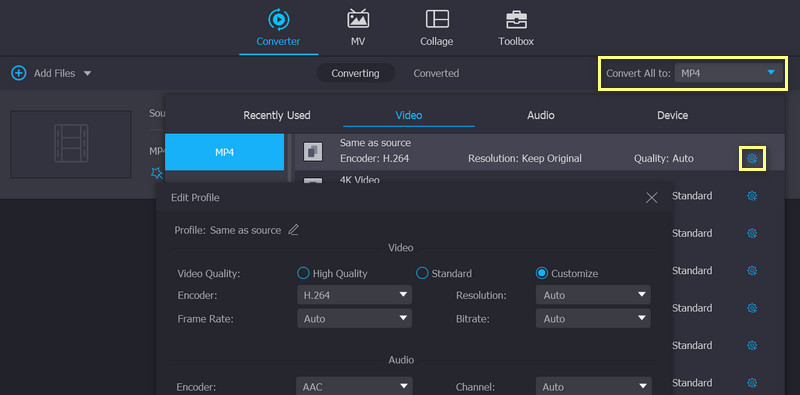
Trin 4. Start konverteringsprocessen
Klik til sidst på Konverter alle knappen for at starte konverteringsprocessen. Når konverteringen er fuldført, gemmes dine MP4-filer i din valgte outputmappe. Det er det! Du kan nemt konvertere dine HEVC-videoer til MP4 med blot et par klik.
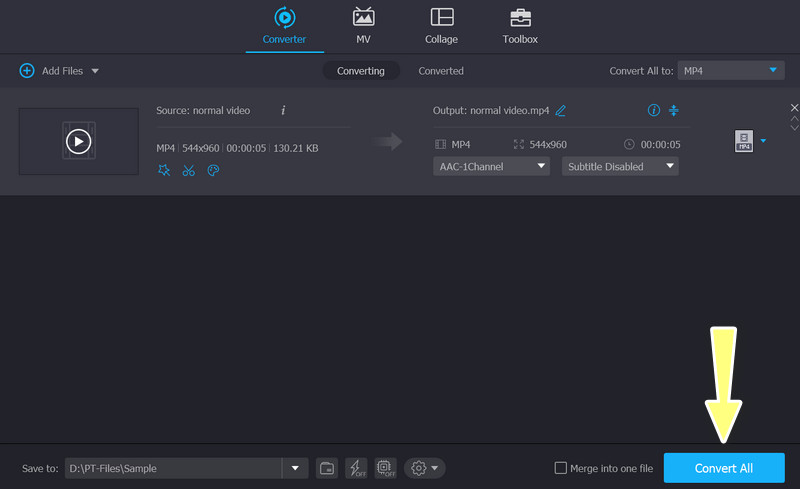
2. Transform HEVC til MP4 med Vidmore Free Video Converter Online
Hvis du ikke vil downloade desktop-software for at foretage konverteringen fra HEVC til MP4, kan du konvertere HEVC til MP4 online gratis med Vidmore gratis videokonverter online. Det har en ekstremt ren grænseflade, og du kan afslutte konverteringen med kun 3 trin. Det mest fremragende er, at det kan konvertere HEVC af enhver størrelse uden begrænsning. Før konvertering kan du klikke for at indstille opløsning, videokoder, bitrate osv. Dets webbaserede design gør det muligt for dig at konvertere HEVC til MP4 gratis på Mac og Windows.
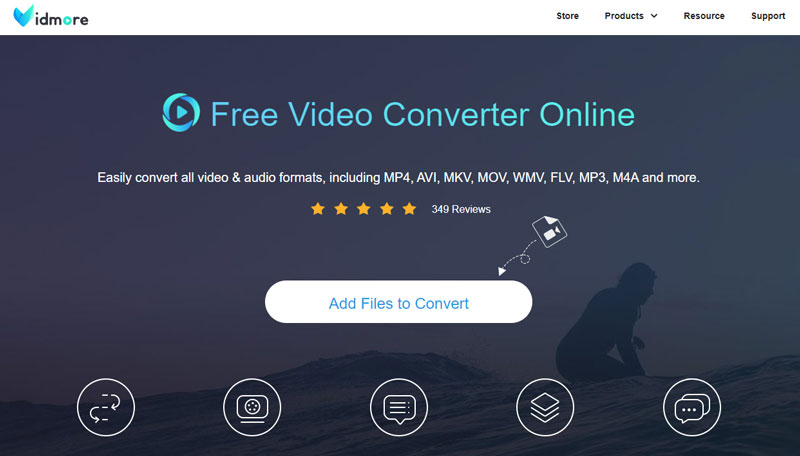
Trin 1. Åbn Vidmore Free Video Converter Online på Chrome, Safari osv.
Trin 2. Klik på Tilføj fil. Gennemse derefter din lokale mappe og upload din HEVC-video.
Trin 3. Vælg MP4 i den nederste menu og klik Konvertere. Når du har valgt destinationen, starter konverteringen automatisk.
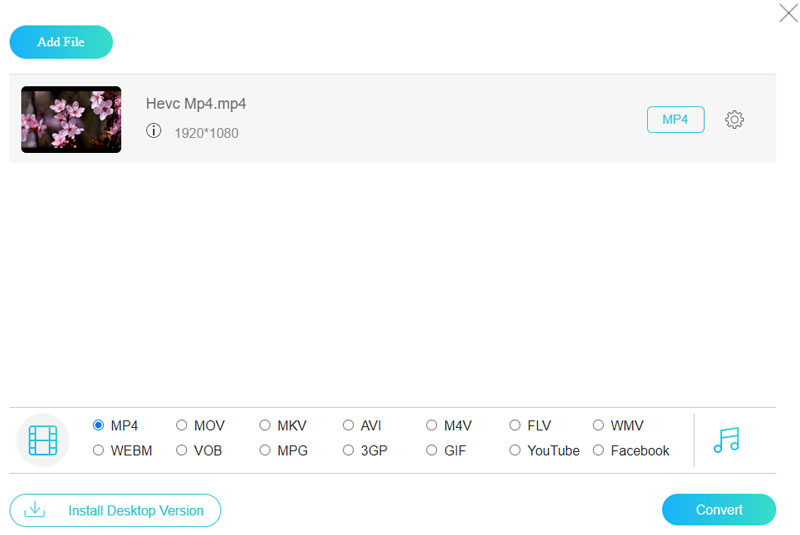
3. Lav MP4 ud af HEVC med håndbremse
HandBrake er den gratis og open source-software til videoomkodning, som kan læse næsten alle video-codecs. Som et professionelt omkodningsværktøj giver HandBrake brugere en masse detaljeindstillinger som encoder-forudindstilling, encode-tone osv. Jeg ser sjældent disse muligheder i andre konvertere. Med disse avancerede muligheder kan du konvertere HECV til MP4 med håndbremse i meget høj kvalitet. Men det er ikke særlig tilfredsstillende som videokonverter, fordi det kun understøtter 3 outputformater: MP4, MKV eller WebM. Du skal bruge andre videokonvertere, hvis du skal konvertere til andre formater.
Trin 1. Download og installer HandBrake på dine Windows- eller Mac-enheder.
Trin 2. Åbn HandBrake og slip en HEVC-fil til grænsefladen.
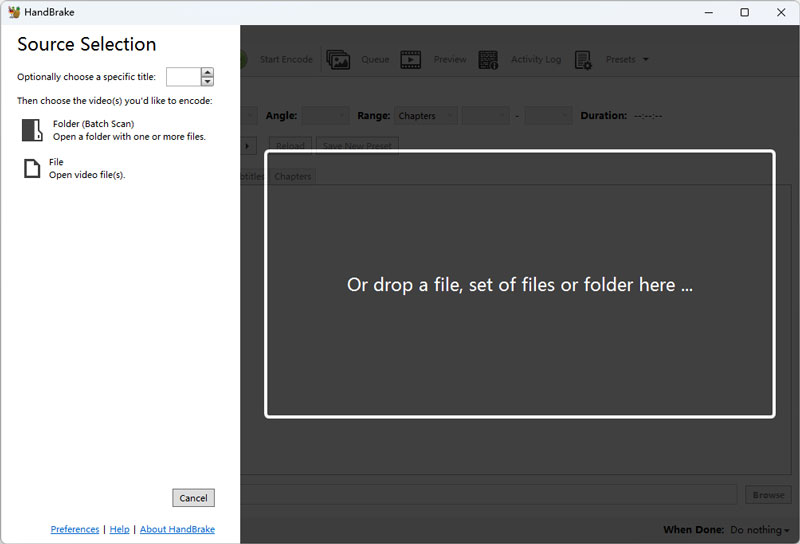
Trin 3. Vælg MP4 i formatlisten, og klik Gennemse for at vælge en destination.
Trin 4. Klik på Start kodning og vent på, at konverteringen slutter.
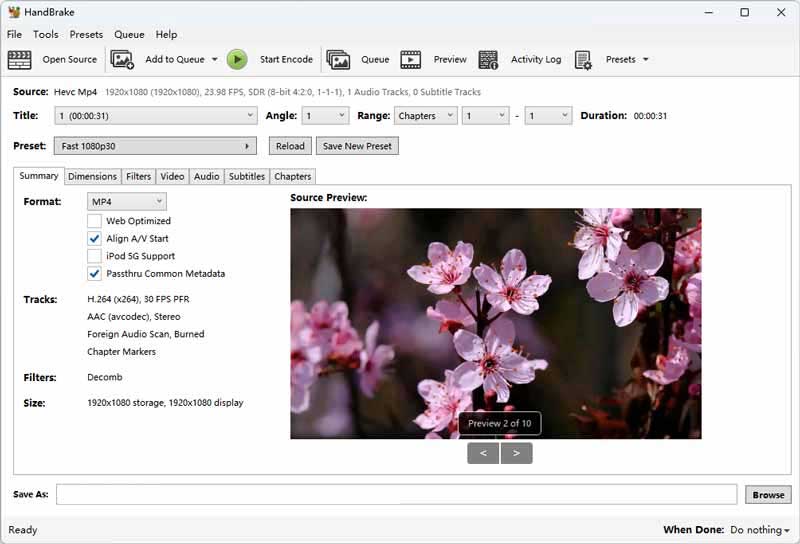
4. Gør HEVC til MP4 med VLC Media Player
VLC Media Player er hovedsageligt til afspilning af forskellige formater af video, lyd og streamingmedier. I mellemtiden understøtter den også konvertering af formater. Det har 20+ formatmuligheder for forskellige formater og enheder. Det giver dig også mulighed for at tilpasse containere og codecs og gemme dem som en formatmodel. Det kan ikke kun konvertere HEVC til MP4, men det kan også ændre bitrate, opløsning osv. for at forbedre videokvaliteten. En god pointe er dens hurtige konverteringshastighed. Det tager kun omkring 2 sekunder at konvertere en 150MB video. Jeg synes dog, det kan ødelægge den originale videofil, når jeg vælger de forkerte indstillinger.
Trin 1. Søg i VLC Media Player i Microsoft Store eller App, og sørg for at downloade den rigtige software.
Trin 2. Klik på Medier fra topmenuen og vælg derefter Konverter / Gem i droplisten.
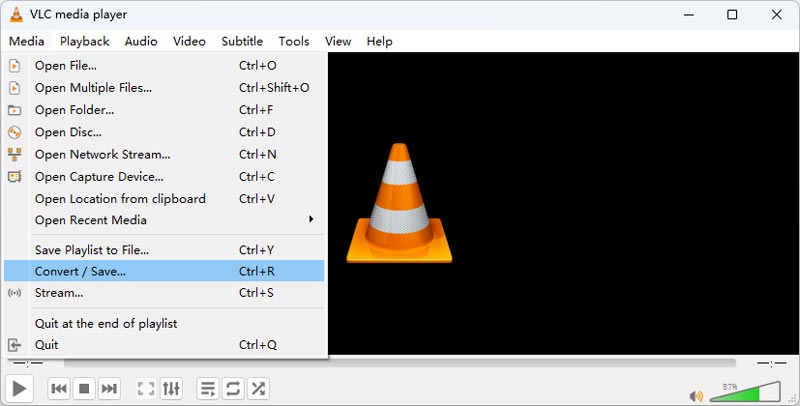
Trin 3. Klik i det nye vindue Tilføje og vælg din HEVC-video og klik derefter Konverter / Gem.
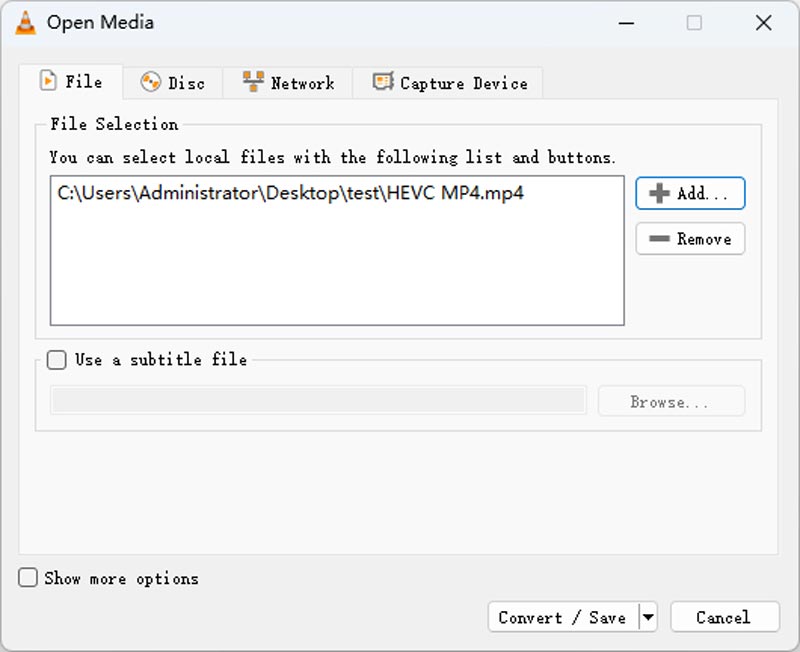
Trin 4. Vælg MP4 på profillisten, og klik Gennemse for at indstille en destination. Slet derefter filtypenavnet. Klik endelig Start og vent på konverteringen.
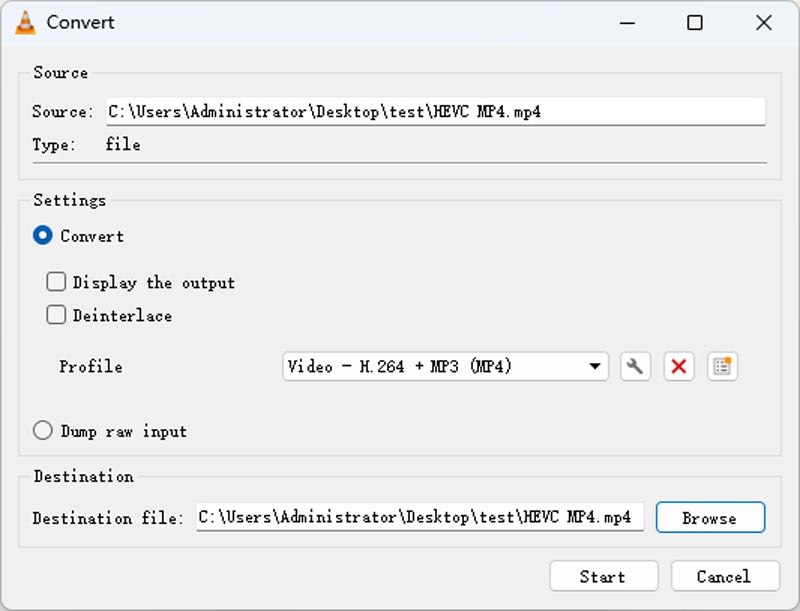
5. Brug FFmpeg til at konvertere HEVC til MP4
Det sidste HEVC til MP4 konverteringsværktøj er FFmpeg. Du hører måske aldrig om det, fordi det ikke er software, men et computerprojektplugin. I mellemtiden skal du have en grundlæggende viden om computerkommandoer og programmering. Ved at køre den tilsvarende kommando kan du ændre format, codecs og opløsning. Fordi FFmpeg er fuldt understøttet af CPU'en, er konverteringshastigheden også hurtig. Det er dog meget uvenligt for nye brugere uden programmeringsviden.
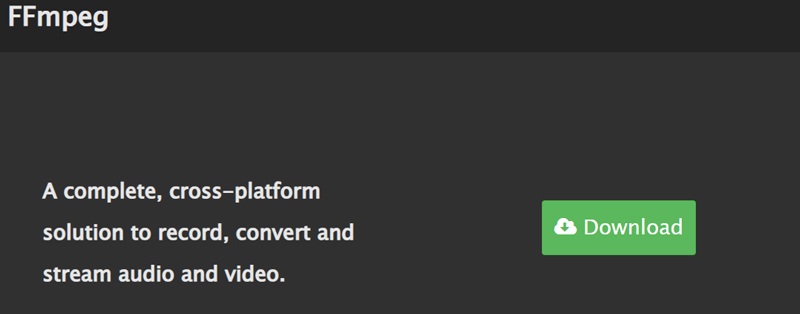
Trin 1. Gå til FFmepg officielle hjemmeside for at få den seneste zip-fil. Unzip FFmpeg og aktiver den.
Trin 2. Find placeringen af din HECV-fil og skriv cmd i stilinjen og klik derefter på Enter.
Trin 3. Indtast i kommandopromptvinduet ffmpeg -i Input.extension Output.mp4 og tryk enter. Bare for et stykke tid kan du få en ny MP4-video.
Del 2. Skift HVEC til MP4 på iPhone og Android
1. iPhone HEVC til MP4: MP4 Maker - Konverter til MP4
MP4 Maker - Konverter til MP4 er en praktisk app tilgængelig på iPhone, der lader dig nemt konvertere videoer til MP4-format. Denne app lader dig importere videoer fra din kamerarulle eller andre kilder og konvertere dem til MP4-format hurtigt og nemt. Appen tilbyder en enkel og brugervenlig grænseflade, der giver dig mulighed for at justere forskellige indstillinger som videokvalitet, opløsning og mere, før du konverterer videoen.
Her er trinene til at konvertere HEVC til MP4 ved hjælp af denne app:
Trin 1. Download og installer MP4 Maker - Konverter til MP4 app fra App Store.
Trin 2. Start appen, og tryk på Fra Fotos knappen for at vælge den HEVC-fil, du vil konvertere, fra dit galleri. Vælg derefter HEVC-filen fra din kamerarulle eller andre kilder.
Trin 3. Vælg videokvalitet fra listen over tilgængelige muligheder. Du kan også ændre filnavnet, som du vil. Tryk til sidst på Konvertere for at begynde konverteringsprocessen.
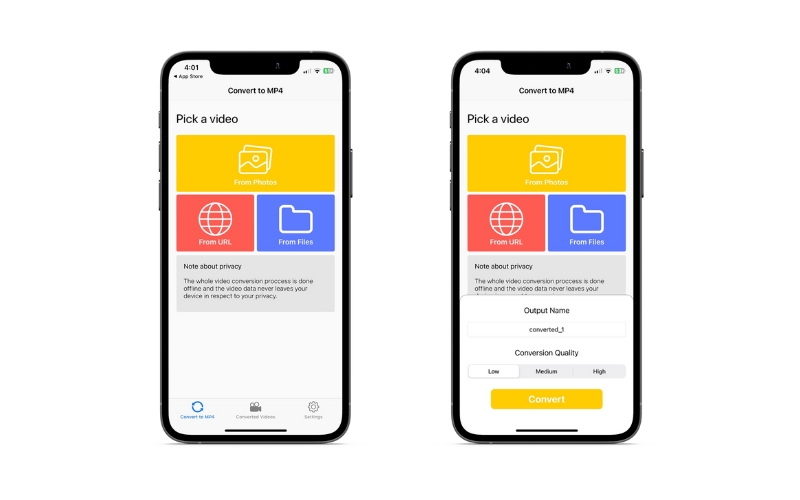
2. Android HEVC til MP4 Converter: Video Converter
Video Converter er designet til at konvertere dine videoer til en række forskellige formater, herunder MP4, F4V og FLV. Uanset om du er en indholdsskaber eller blot ønsker at optimere dit videobibliotek, er Video Converter din løsning til problemfri og effektiv filkonvertering. Det er dog bedre kompatibelt med ældre Android-versioner, og det har kun 7 outputformater.
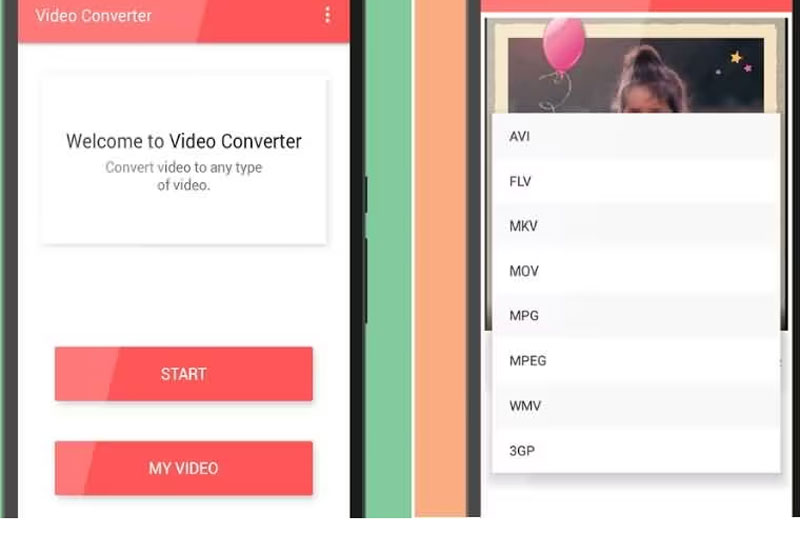
Trin 1. Installer Video Converter-appen fra Google Play, og åbn den for at se, om den fungerer godt.
Trin 2. Tryk på Start og vælg HEVC-videoen fra dit album. Vælg derefter MP4 som målformat.
Trin 3. Til sidst, tryk Konvertere for at starte konverteringen fra HEVE til MP4.
Del 3. Sammenligning af HEVC vs. MP4
MP4, HEVC og HEIC er alle forskellige filformater, der bruges til forskellige formål. Her er en simpel sammenligning af de tre:
MP4 er et populært videofilformat, der bruges til at gemme og afspille videoer på forskellige enheder og platforme. Det giver en god balance mellem filstørrelse og videokvalitet, hvilket gør det til et ideelt format til deling og streaming af videoer online.
HEVC, eller High-Efficiency Video Coding, er en nyere og mere avanceret videokomprimeringsstandard end MP4. HEVC er ideel til optagelse og lagring af videoer i høj opløsning på enheder med begrænset lagerkapacitet, såsom smartphones og kameraer.
HEIC, eller High-Efficiency Image Format, er et nyt billedfilformat introduceret af Apple til iOS-enheder. Den bruger avancerede komprimeringsalgoritmer til at reducere filstørrelsen på billeder uden at miste kvalitet, hvilket betyder, at du kan gemme flere billeder på din enhed uden at optage for meget plads.
Del 4. Ofte stillede spørgsmål om konvertering af HEVC til MP4
Er det muligt at konvertere HEVC til MP4 uden at miste kvalitet?
Når du konverterer en videofil fra et format til et andet, er der altid noget kvalitetstab på grund af komprimering og andre faktorer. Du kan dog minimere tabet af kvalitet ved at bruge et videokonverteringsværktøj af høj kvalitet og vælge de rigtige indstillinger og muligheder for outputfilen.
Kan jeg konvertere HEIC til MP4?
Konvertering af HEIC-video til MP4 kan gøres ved hjælp af forskellige værktøjer og apps, der er tilgængelige online. Alternativt kan du lære at konvertere HEIC-videoer til MP4 med desktop-konvertere som Vidmore Video Converter. Bare følg samme procedure ovenfor.
Hvor lang tid tager det at konvertere HEVC til MP4?
Den tid, der kræves for at konvertere HEVC til MP4, afhænger af forskellige faktorer, såsom størrelsen og kvaliteten af den originale fil, konverteringsindstillingerne, ydeevnen af din computer eller mobilenhed og mere. Det kan tage alt fra et par minutter til flere timer.
Konklusion
Konvertering HEVC til MP4 kan være en nyttig proces, hvis du vil gøre dine videofiler mere kompatible med forskellige enheder og platforme. Selvom HEVC tilbyder højere kompressionshastigheder og bedre kvalitet, understøtter ikke alle enheder og software det. Ved at konvertere HEVC til MP4 kan du sikre, at dine videoer kan afspilles og deles på forskellige enheder og platforme.


